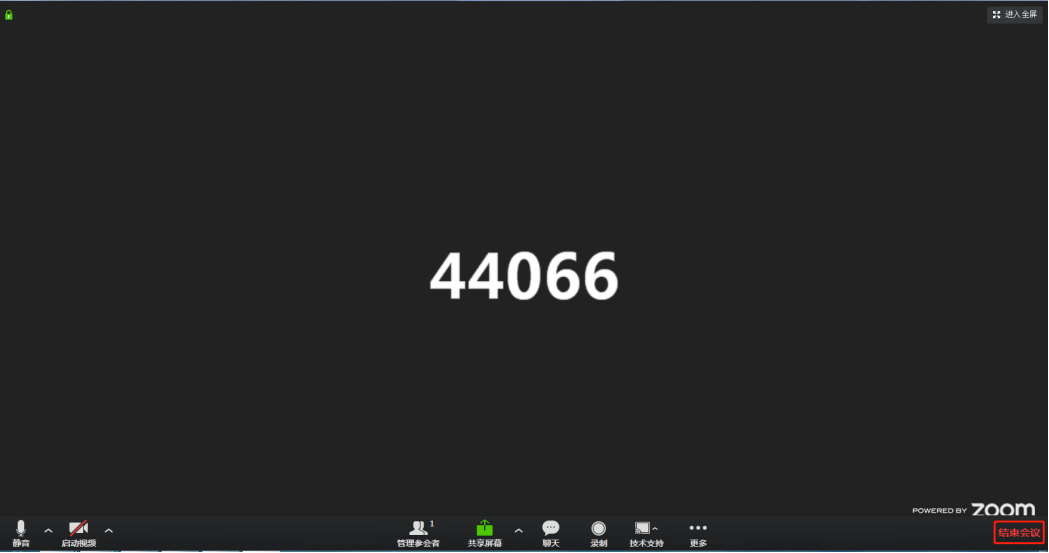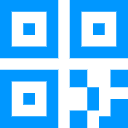
小壹提示:参加视频会议前请先下载安装壹会通客户端,下载链接:
https://www.1meeting.cn/articledetail?aid=666
视频会议如何发布?如何主持视频会议?跟着小壹一起来了解一下吧。
一、会议设置
1、登陆壹会网账号,进入相应专业账号,点击进入“应用管理”——“视频会议”。
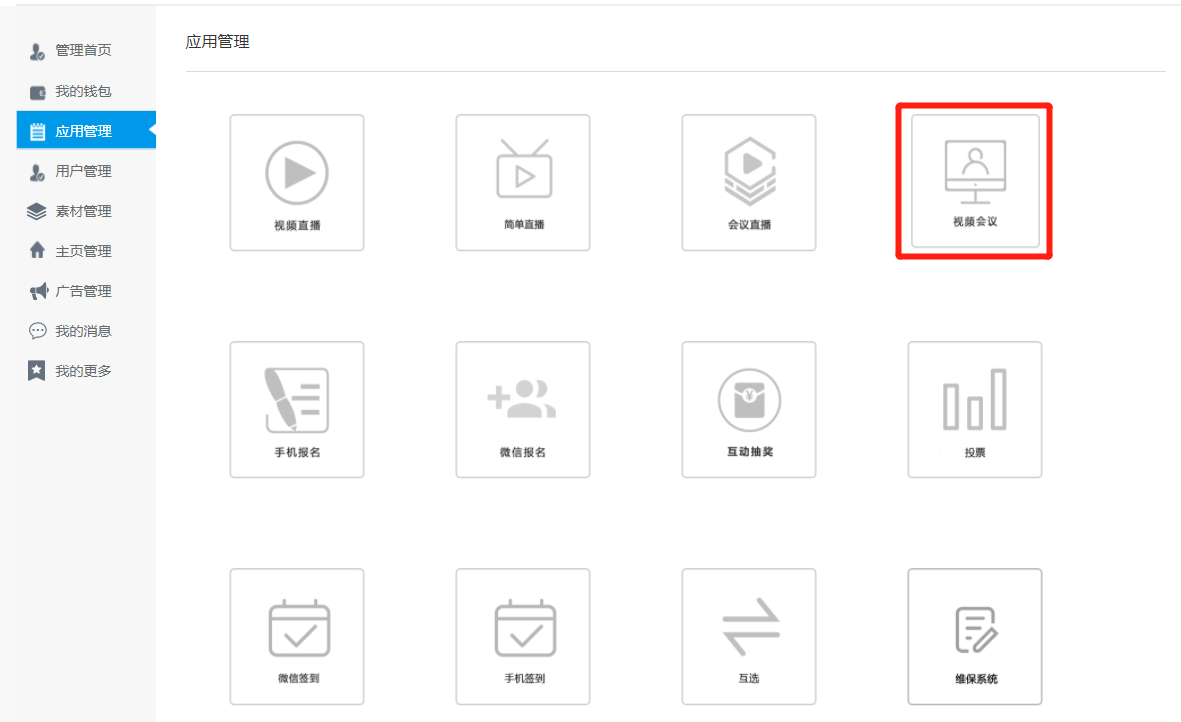
2、点击“创建会议”。
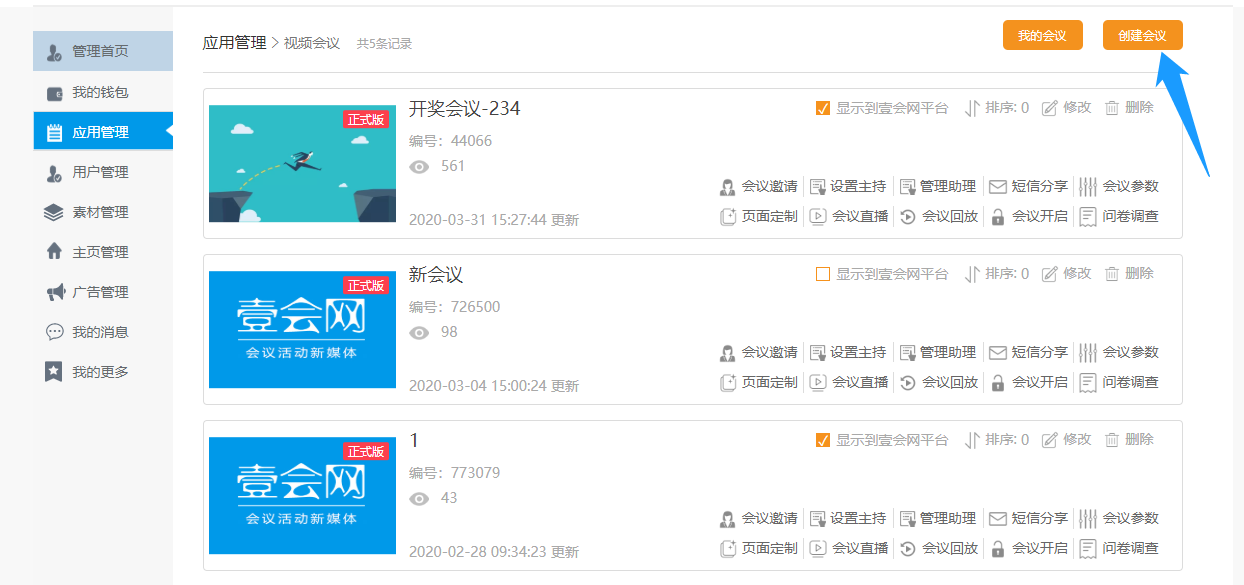
3、填写视频会议基本信息,点击发布。
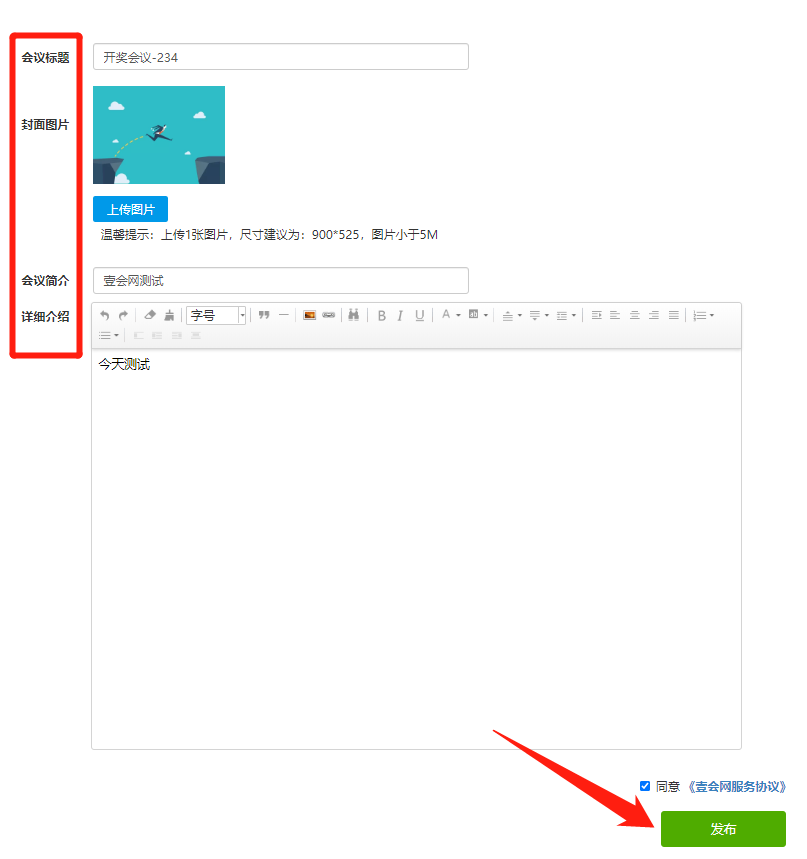
4、创建完成后如下图。
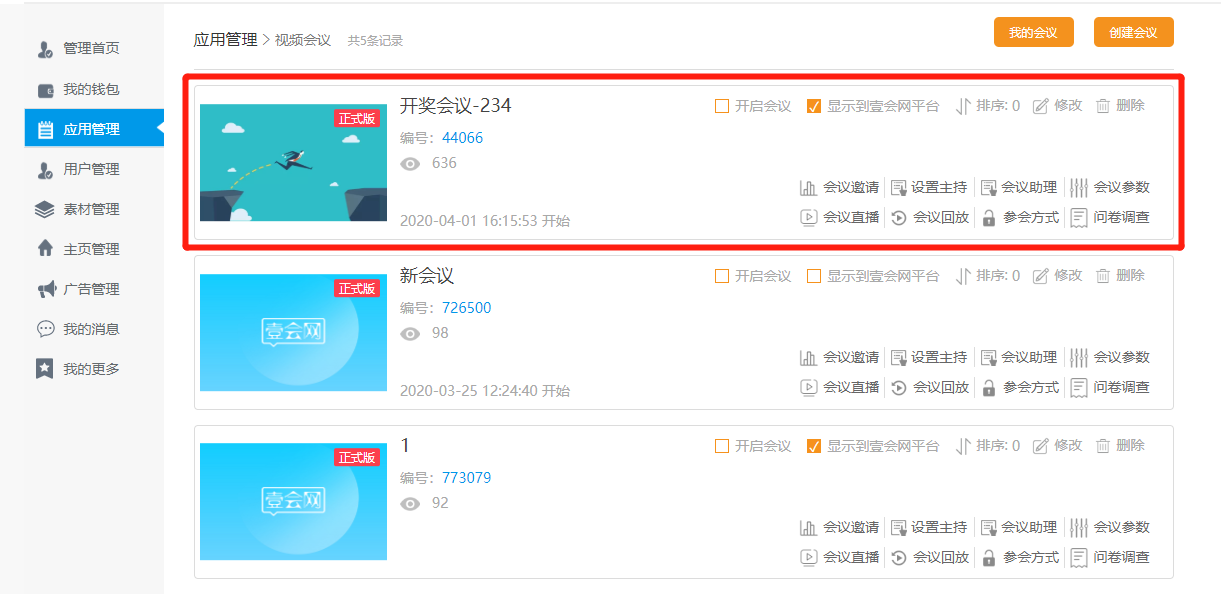
5、功能介绍。

(1)会议邀请:使用微信扫码邀请用户;发送短信邀请用户;复制视频会议信息邀请用户。
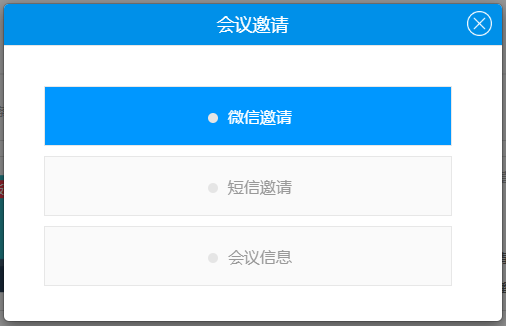
(2)设置主持:对该视频会议主持人进行管理;添加视频会议主持人的壹会通编号,使该用户成为视频会议主持人;移除即可取消主持人权限。
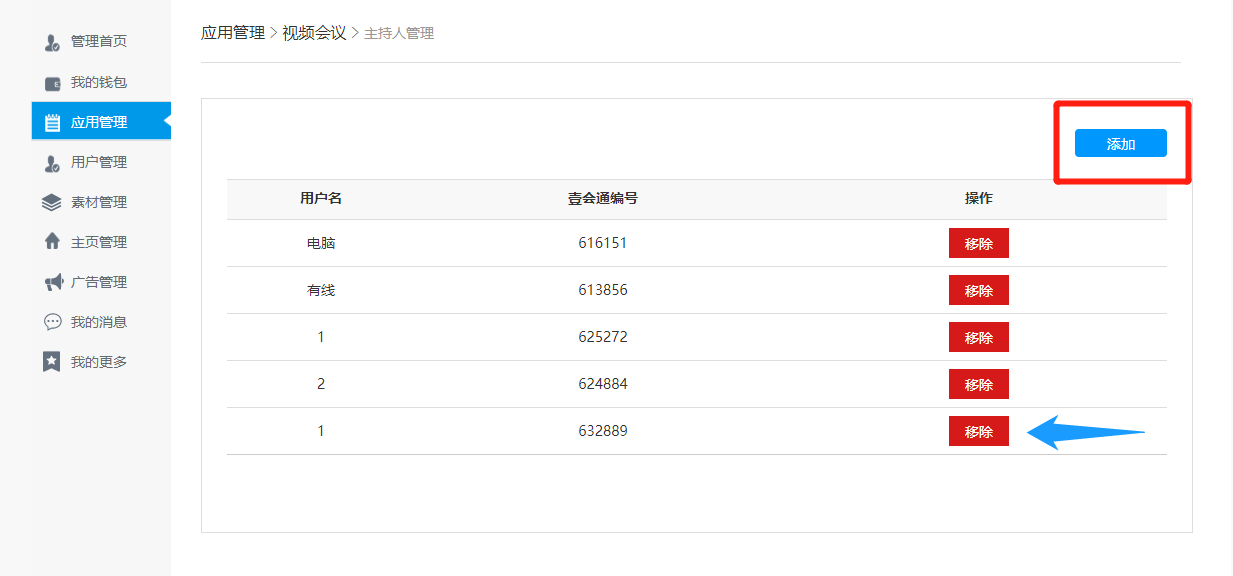
(3)会议助理:添加会议管理助理,助理可修改视频会议相关信息、开启/关闭会议。
a、点击会议链接即可查看管理助理入口
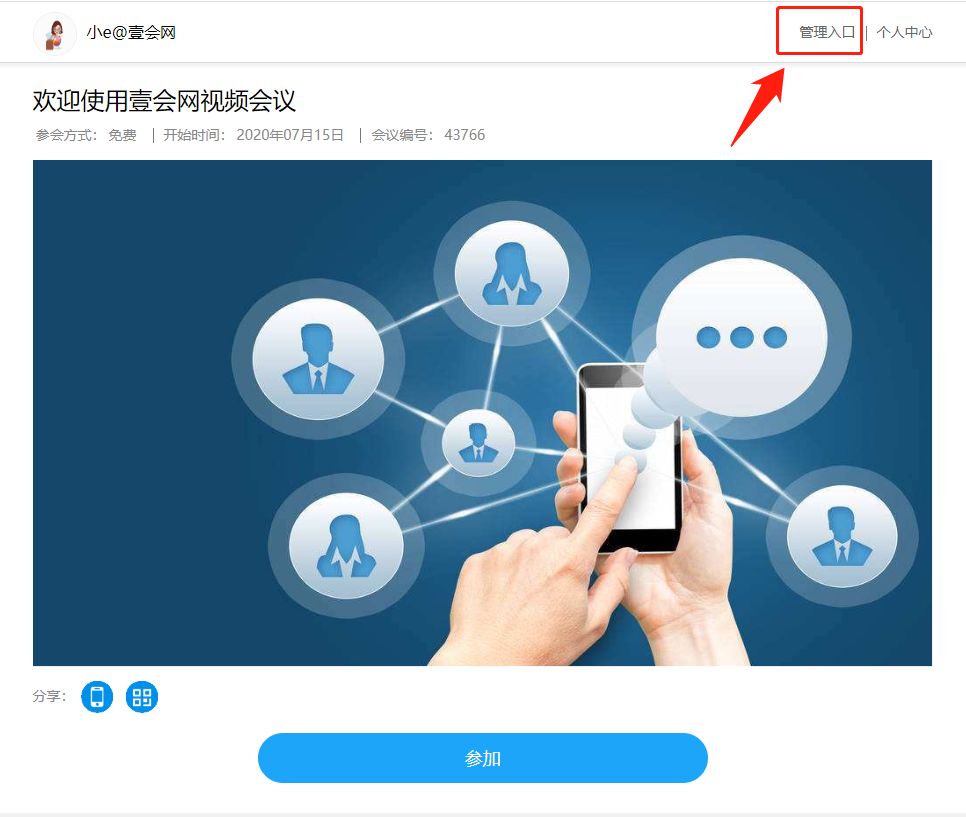
b、点击进入即可管理会议
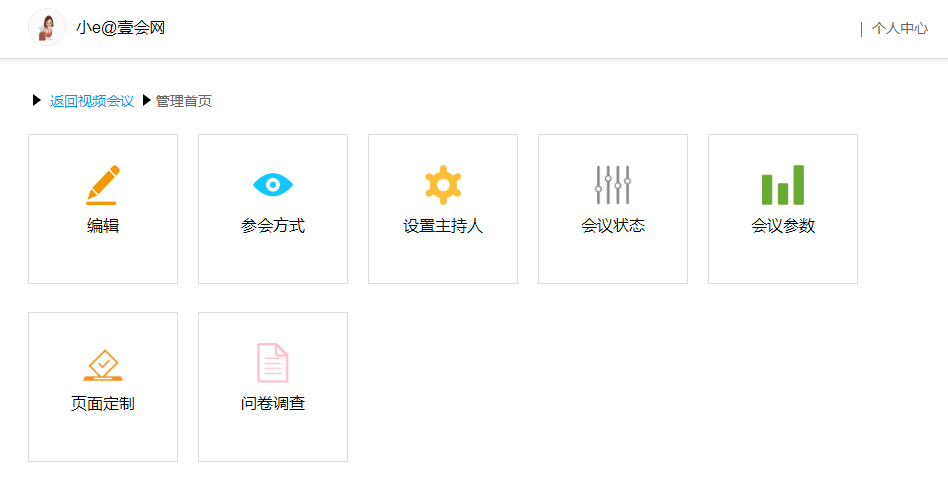
(4)会议参数:查看会议相关参数。
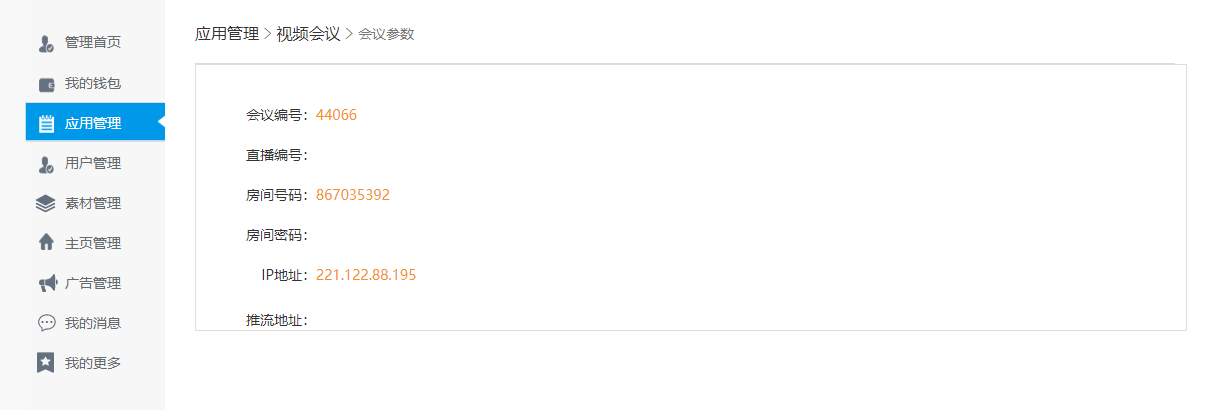
(5)会议直播:添加或关联直播链接,进行会议直播。
a、点击添加绑定本专业号的直播链接
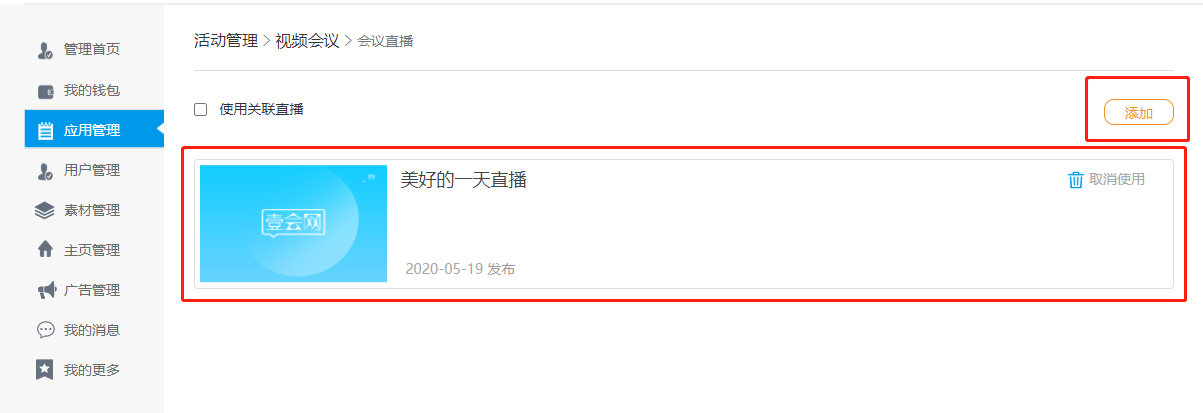
b、勾选使用关联直播后,在其他专业号(视频直播--直播地址--绑定壹会通客户端)绑定会议编号,即可在本视频会议添加关联直播
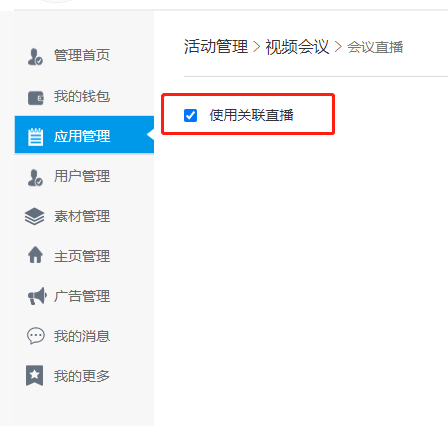
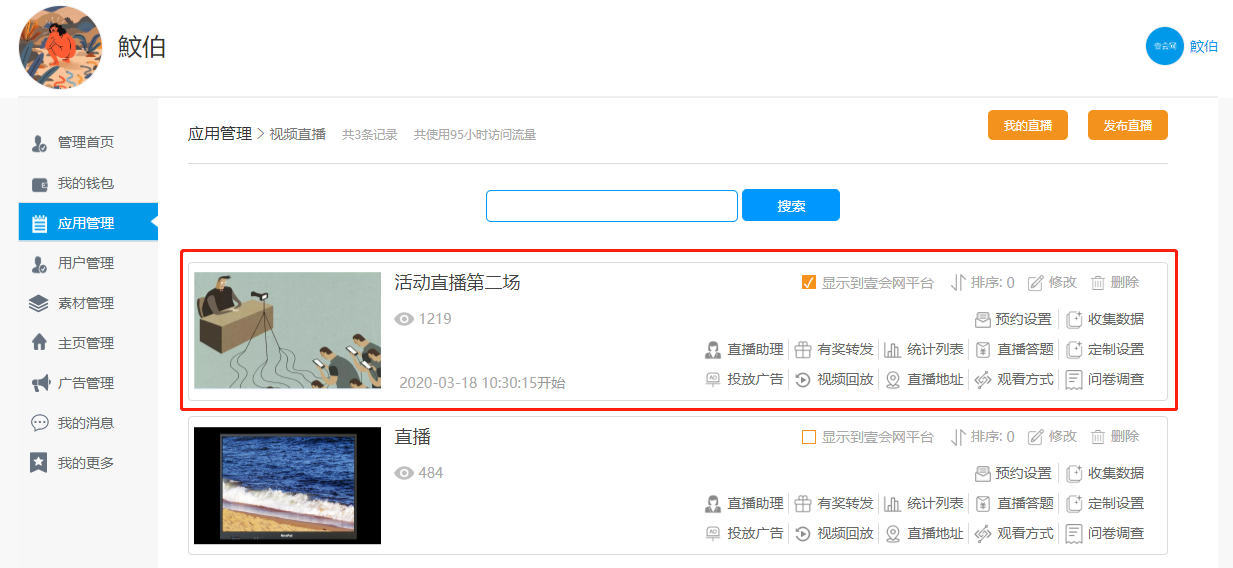
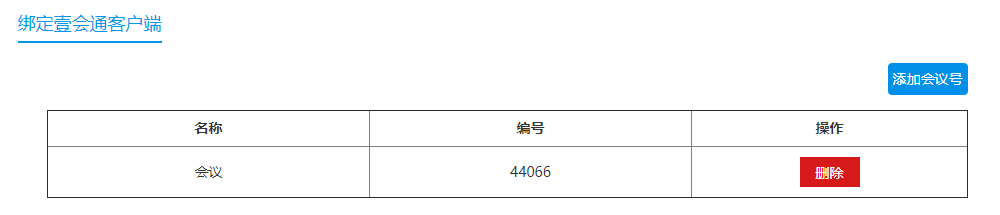
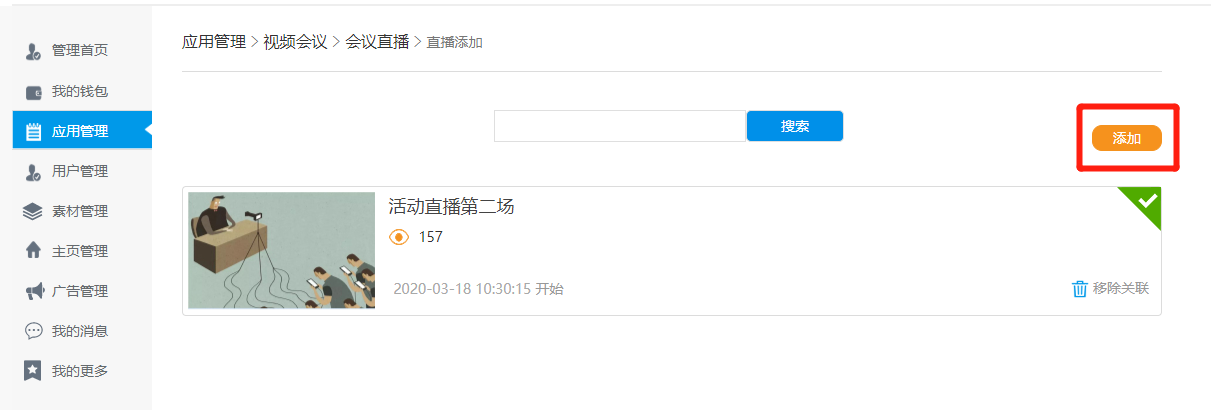
(6)会议回放:添加会议回放(回放需先上传到“我的素材”——“我的视频”中,才会在会议回放列表中显示)。
(7)参会方式:选择会议方式并保存,点击“开启会议”。
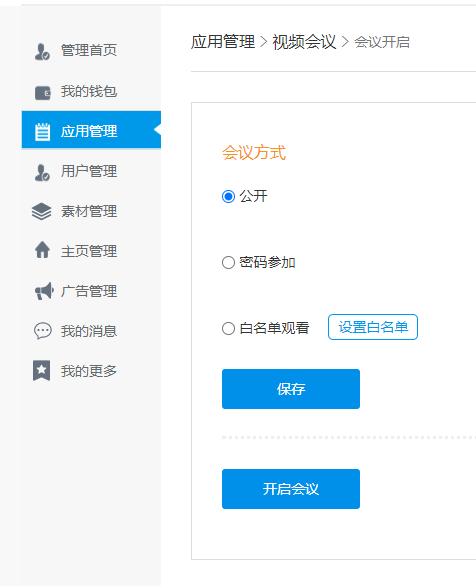
(8)问卷调查:可推送问卷至与会人员。
二、会议开启
1、添加主持人壹会通编号,设置视频会议主持人
(1)打开壹会通,查看主持会议栏出现的6位数字的会议编号。
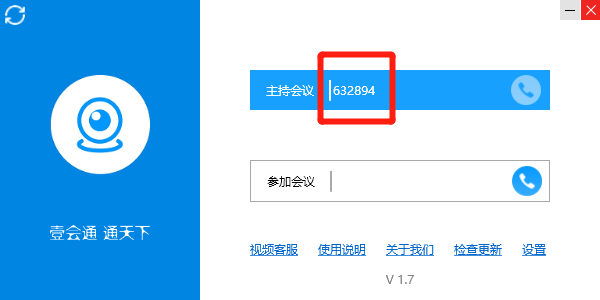
(2)点击“设置主持”后选择“添加”按钮,添加壹会通会议编号。


2、开启会议
(1)点击参会方式进入页面

(2)点击开启会议
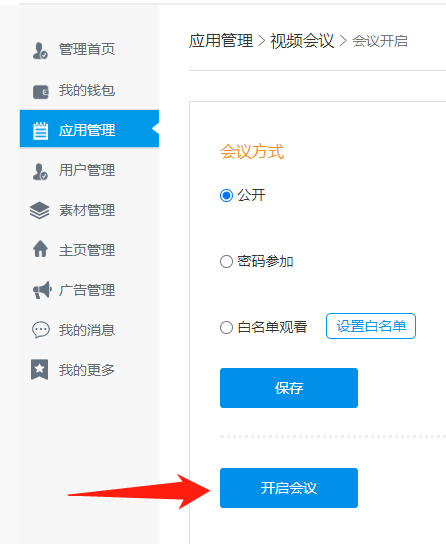
(3)会议开启成功
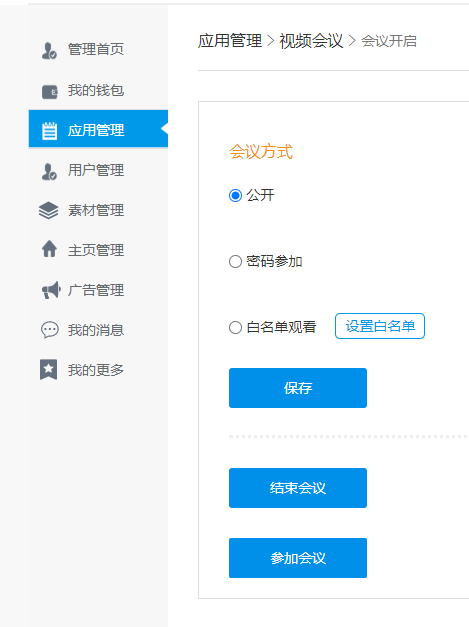
(4)开启会议方法二
a、点击会议链接上方的开启会议

b、开启会议成功

3、打开“壹会通”,输入视频会议编号开启会议。
(1)在视频会议链接查看会议编号,如下图。

(2)重新打开壹会通客户端,在参加会议栏填写视频会议间编号后点击右侧拨号键,即可以主持人身份参加会议。
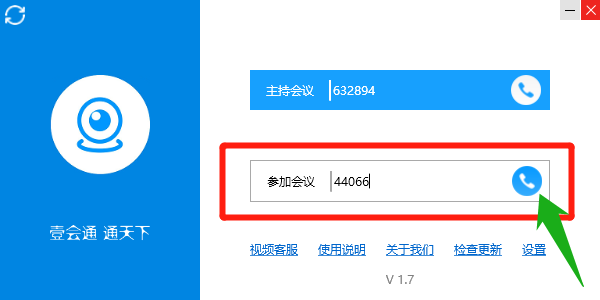
(3)点击左下角“静音”和“视频”按钮,打开(关闭)语音/视频。
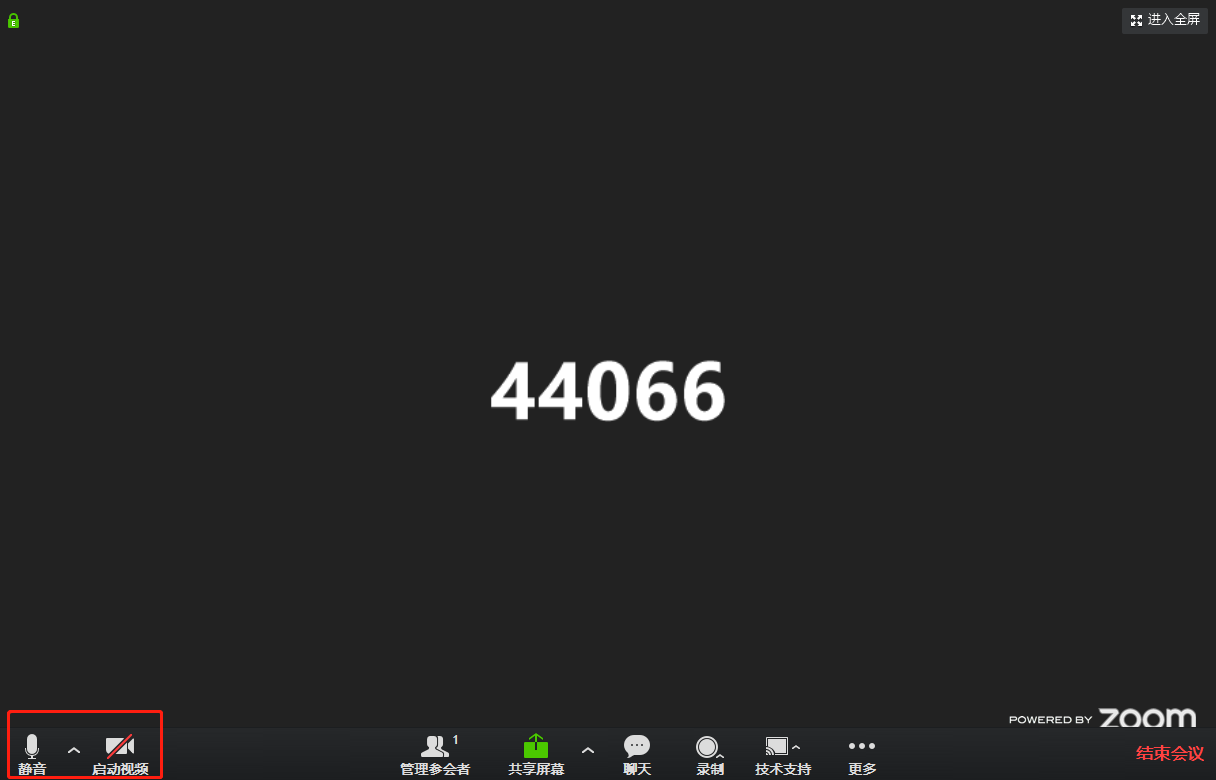
(4)点击“管理参会者”,可查看并管理参会者,全体静音、会议加锁、入会时提示等。
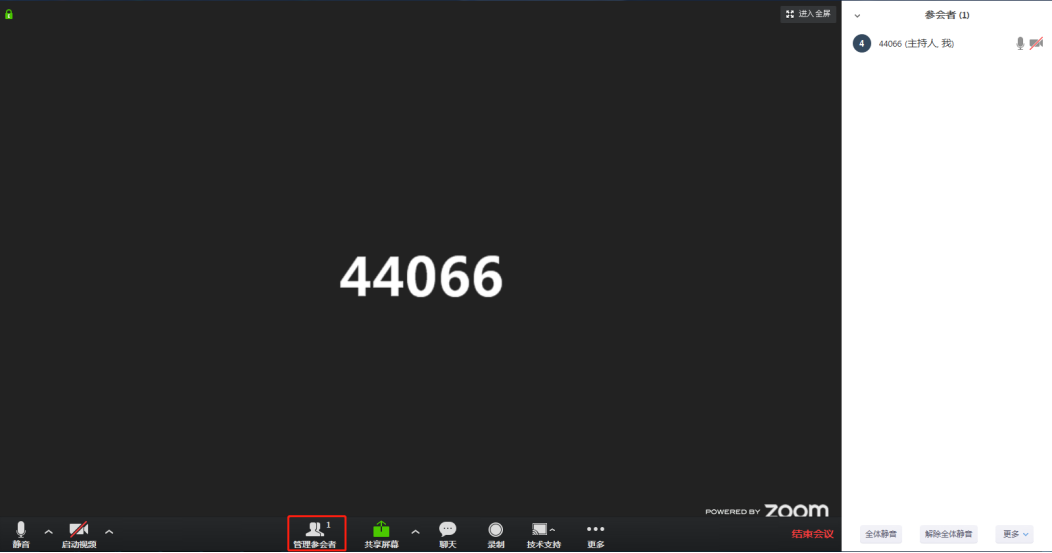
(5)点击共享屏幕,可在视频会议中共享各种资料。

(6)点击图示图标,可以设置高级共享选项。
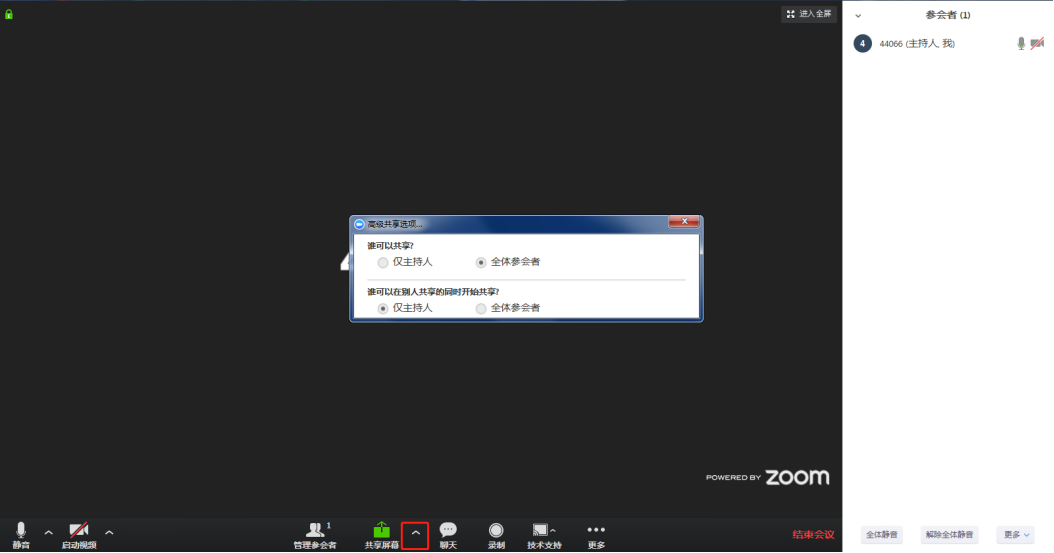
(7)点击“聊天”,可以与其他参与者私信或群聊,设置聊天范围等。
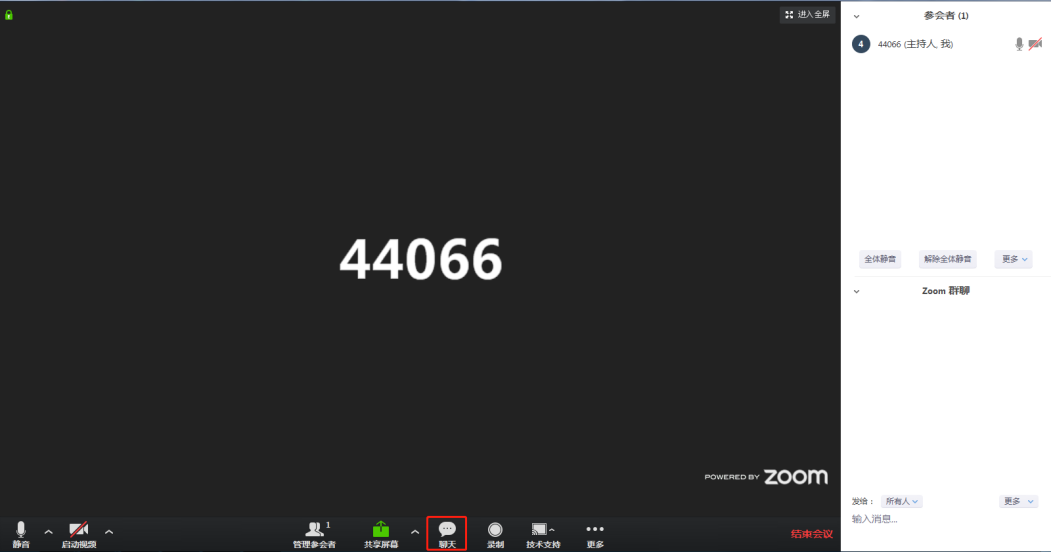
(8)点击录制后会议界面左上角提示“录制中...”,表明会议已开始录制,也可暂停或停止录制。
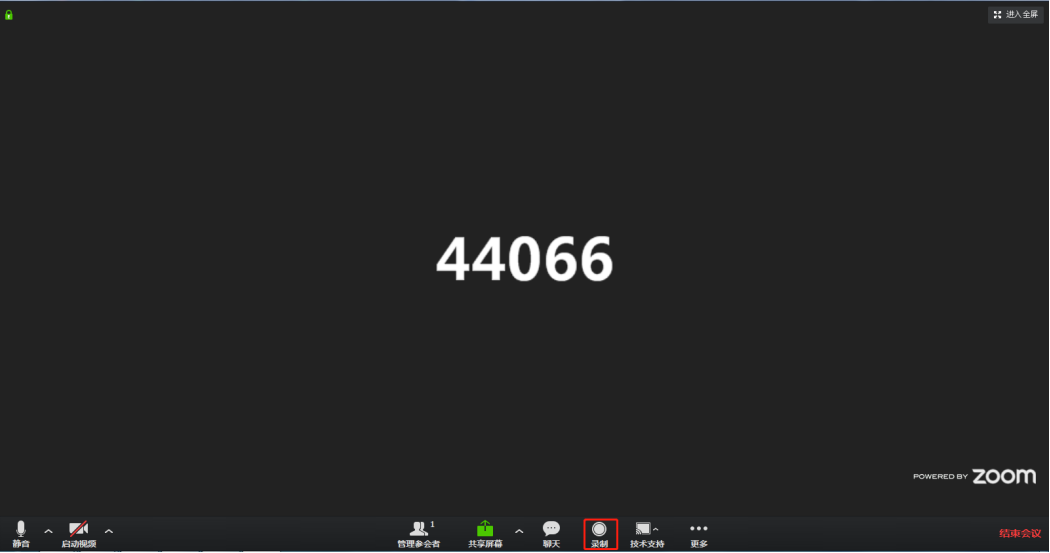
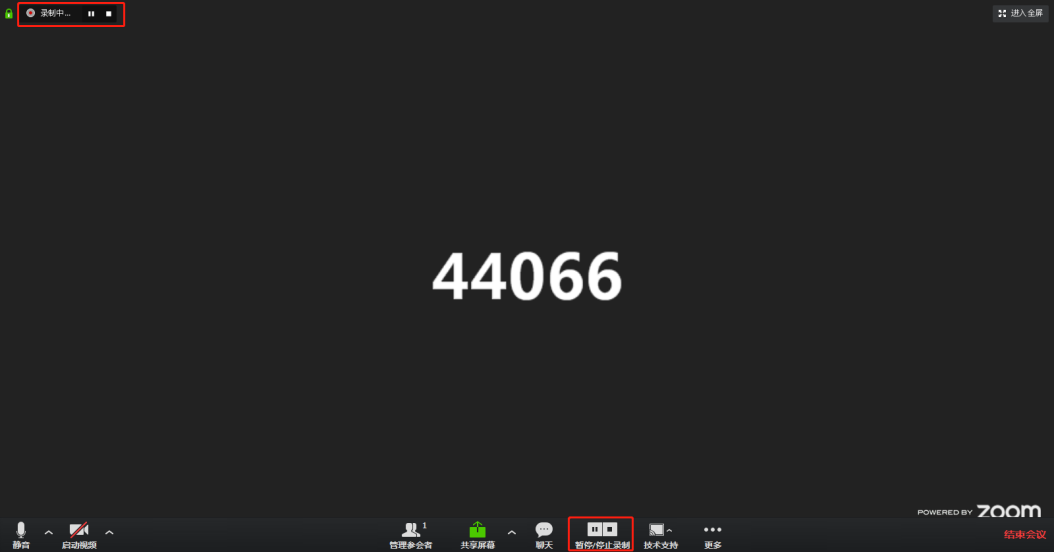
(9)点击“更多”,可进行会议直播服务。具体请见:视频会议如何直播?
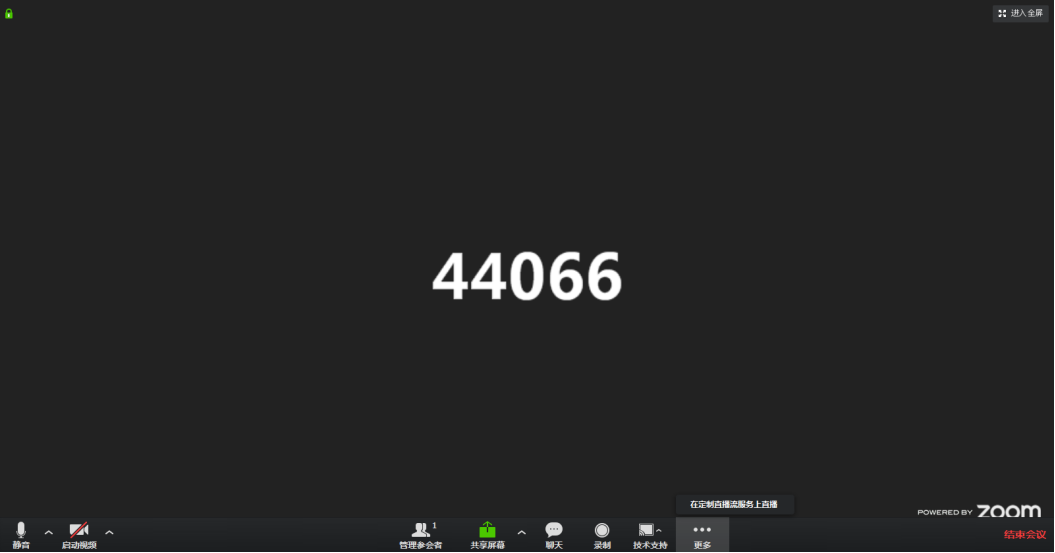
(10)点击下列图标,可切换视图模式。
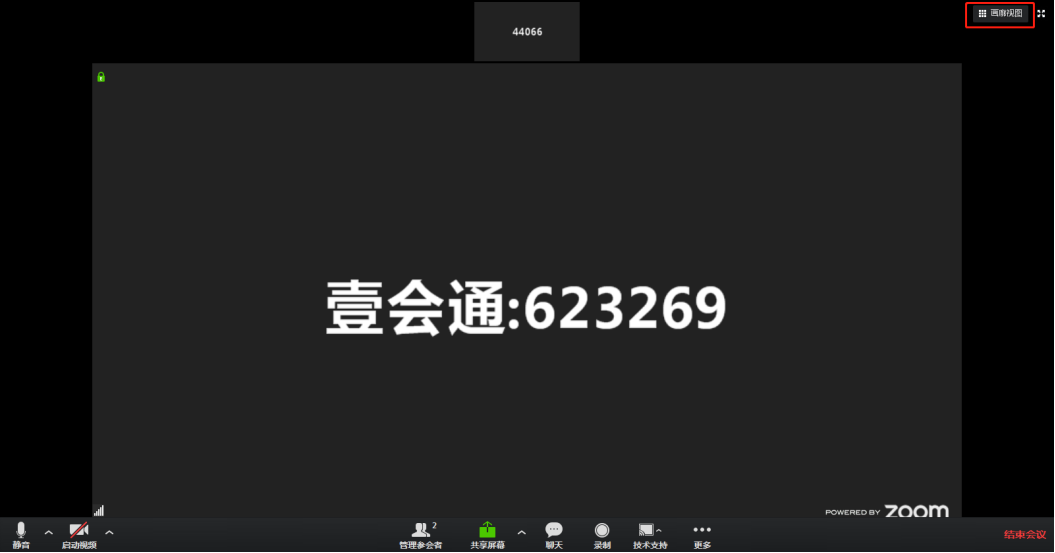
(11)点击“结束会议”,即可退出视频会议。